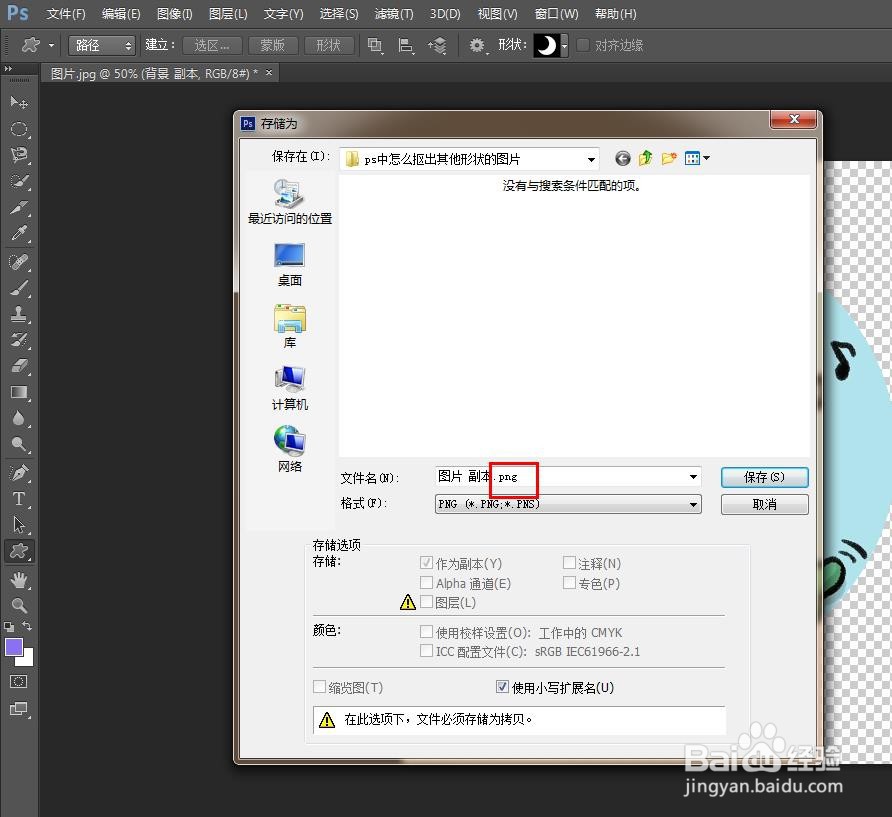ps中怎么抠出其他形状的图片
我们在抠图的时候,除了抠出图案,还可以按照形状进行抠图操作,那么PS中怎么抠出其他形状的图片呢?下面就来介绍一下PS软件中抠出其他形状图片的方法,希望对你有所帮助。
工具/原料
联想YANGTIANS516
Windows7
Adobe PhotoshopCS6
ps中怎么抠出其他形状的图片
1、第一步:选择PS软件“文件”菜单中的“打开”。

2、第二步:在弹出的对话框中,选择一张需要抠出形状的图片,单击打开按钮。

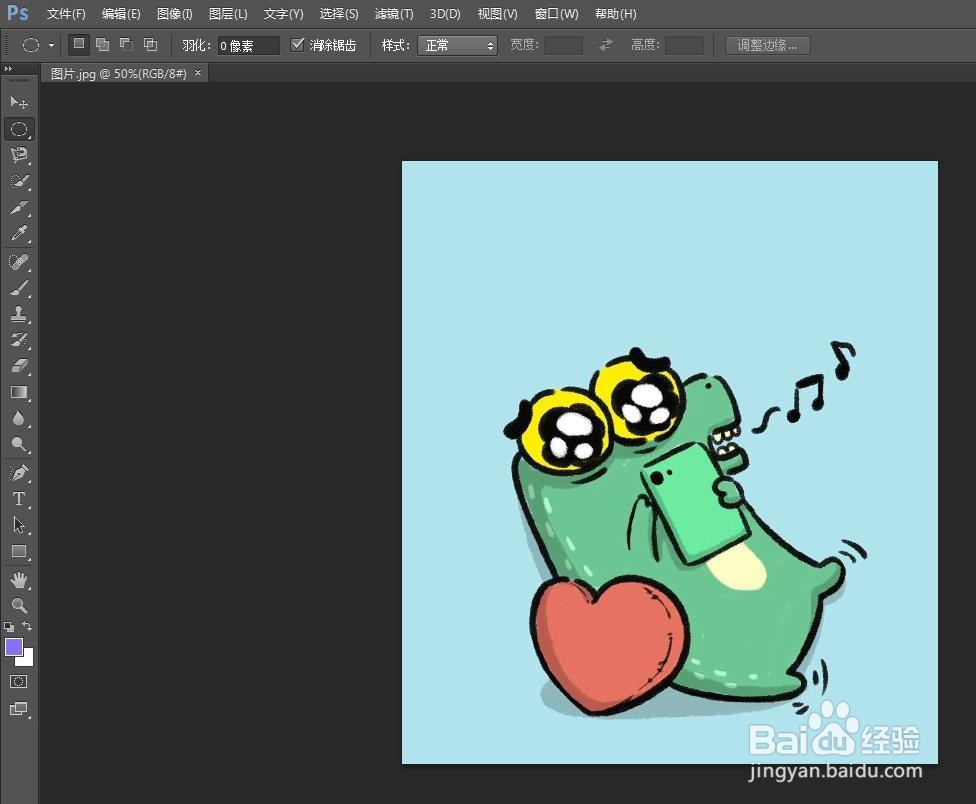
3、第三步:选中图层,单击鼠标右键选择复制图层,在弹出的对话框中,单击确定按钮。

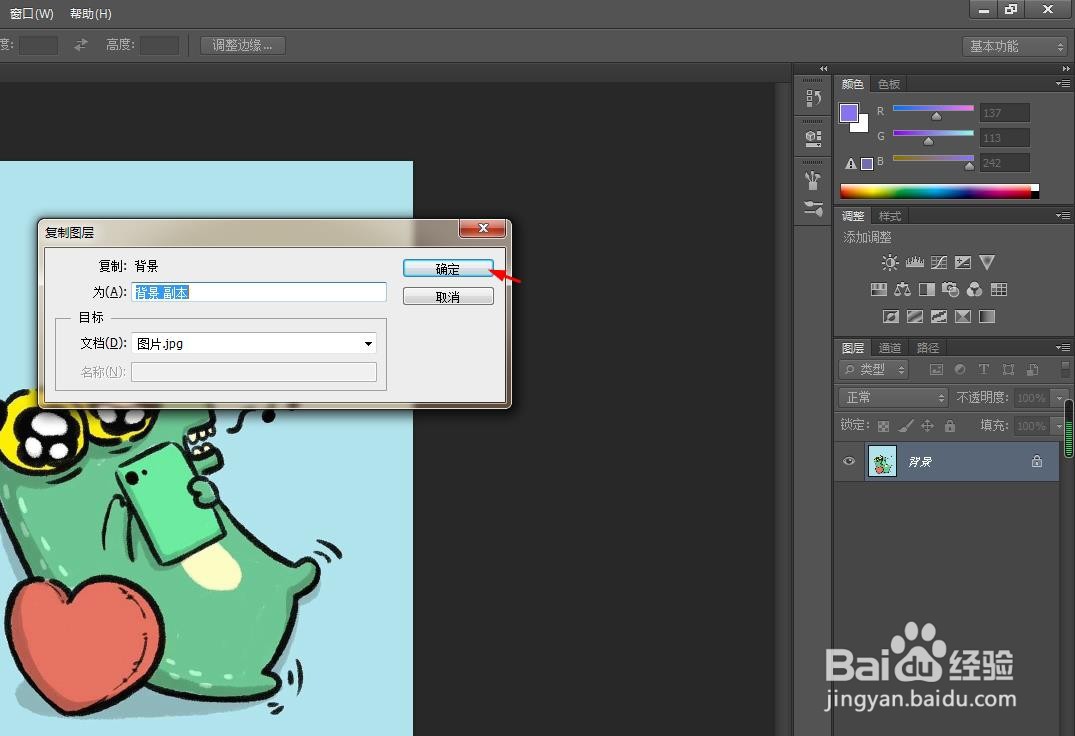
4、第四步:如下图所示,复制出一个背景图层,关闭背景图层。

5、第五步:选择左侧工具栏中的“自定形状工具”,在上方工具栏中设置为“路径”。

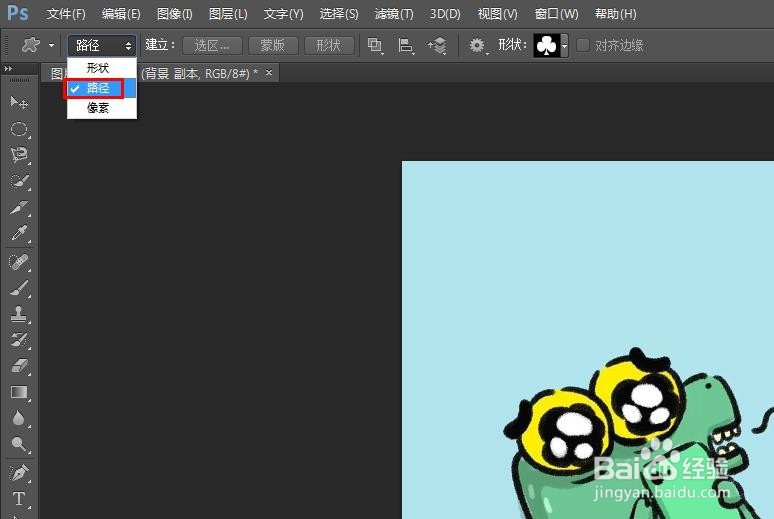
6、第六步:在形状下拉菜单中,选择需要使用的抠图形状。

7、第七步:在图片中,按住鼠标左键形成刚才选择的形状,单击上方工具栏中的“选区”按钮。

8、第八步:在弹出的建立选区对话框中,羽化半径设置为0,勾选消除锯齿,单击“确定”按钮,形状变成选区。
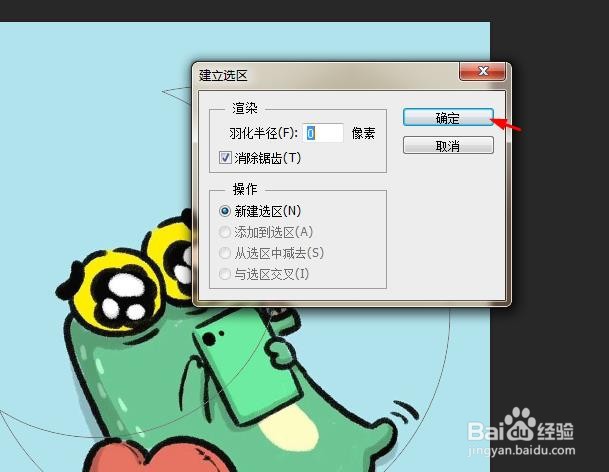
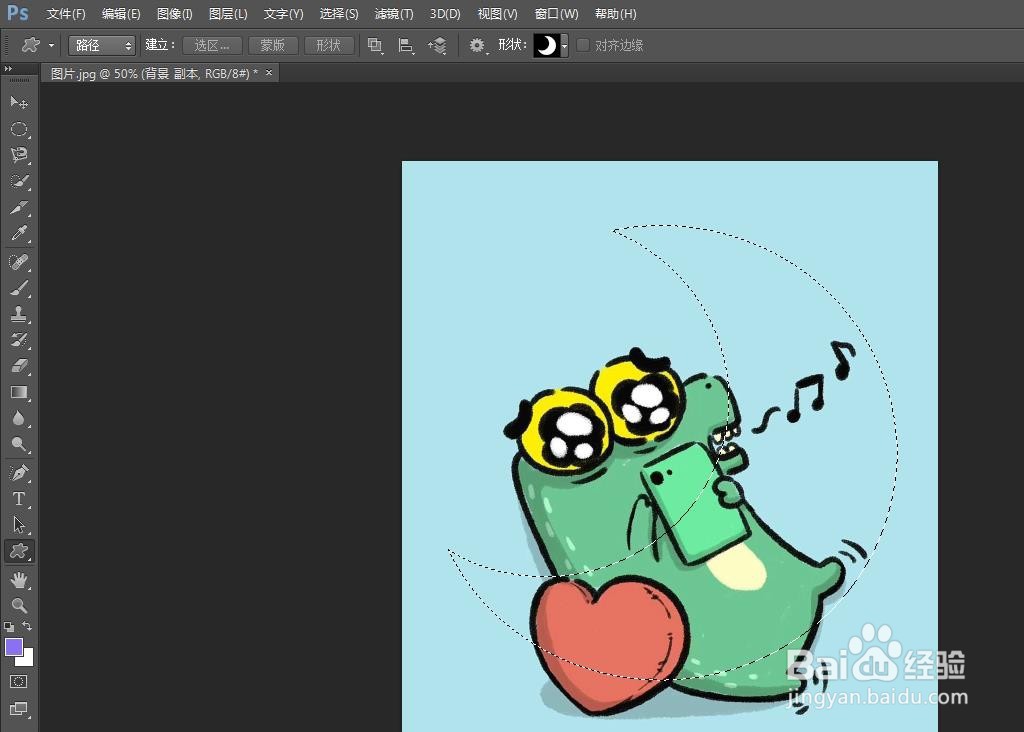
9、第九步:使用快捷键Ctrl+shift+I键,反向选中选区。

10、第十步:按下delete键,删除掉选区,使用快捷键Ctrl+D键,取消选择。

11、第十一步:选择菜单栏中的“文件--存储为”,将抠好的形状存储为png格式。